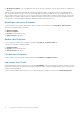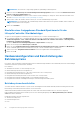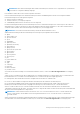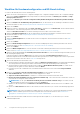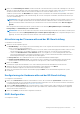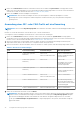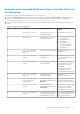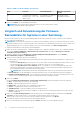Users Guide
Table Of Contents
- Dell Lifecycle Controller Integration Version 3.1 für Microsoft System Center Configuration Manager Benutzerhandbuch
- Einführung in Dell Lifecycle Controller Integration (DLCI) für Microsoft System Center Configuration Manager
- Anwendungsszenarien
- Allgemeine Vorbedingungen
- Bearbeiten und Exportieren des BIOS-Konfigurationsprofils eines Systems
- Erstellen, Bearbeiten und Speichern eines RAID-Profils auf einem System
- Vergleich und Aktualisierung der Firmware-Bestandsliste
- Betriebssystembereitstellung für Sammlungen
- Exportieren von Serverprofilen auf die iDRAC vFlash-Karte oder die Netzwerkfreigabe
- Importieren des Serverprofils von iDRAC vFlash-Karte oder Netzwerkfreigabe
- Anzeigen und Exportieren von Lifecycle Controller-Protokollen
- Arbeit mit NIC- oder CNA-Profilen
- Verwenden von Dell Lifecycle Controller Integration
- Lizenzierung für DLCI
- Dell Deployment Toolkit
- Dell Treiber-CAB-Dateien
- Konfigurieren der Ziel-Systeme
- Auto-Ermittlung und Handshake
- Anwenden von Treibern auf die Tasksequenz
- Erstellen einer Tasksequenz
- Erstellen einer Dell-spezifischen Tasksequenz
- Erstellen einer benutzerdefinierten Tasksequenz.
- Bearbeiten einer Tasksequenz
- Konfiguration der Tasksequenz-Schritte zur Anwendung des Betriebssystemabbilds und des Treiberpakets
- Anwenden des Betriebssystemabbilds
- Hinzufügen von Dell Treiberpaketen
- Bereitstellen einer Tasksequenz
- Tasksequenz-Datenträger erstellen (Startfähiges ISO-Image)
- System-Viewer-Dienstprogramm
- Konfigurationsdienstprogramm
- Starten der Integrated Dell Remote Access Controller-Konsole
- Task Viewer
- Weitere Tasks, die Sie mit Dell Lifecycle Controller Integration durchführen können
- Sicherheit konfigurieren
- Validierung eines durch Dell ab Werk ausgestellten Client-Zertifikats auf dem Integrated Dell Remote Access Controller für die automatische Ermittlung
- Vorautorisierung von Systemen für Auto-Ermittlung
- Ändern der von Dell Lifecycle Controller Integration für Configuration Manager verwendeten Administrator-Anmeldeinformationen
- Verwenden der graphischen Benutzeroberfläche
- Verwenden des Array Builder
- Definieren von Regeln mit dem Array Builder
- Erstellen eines RAID-Profils mit Array Builder
- Über die Erstellung mit Array Builder
- Controller
- Hinzufügen eines Controllers
- Bearbeiten eines Controllers
- Löschen eines Controllers
- Variablenbedingungen
- Hinzufügen einer neuen Variablenbedingung
- Bearbeiten einer Variablenbedingung
- Löschen einer Variablenbedingung
- Arrays
- Hinzufügen eines neuen Arrays
- Bearbeiten eines Arrays
- Löschen eines Arrays
- Logische Laufwerke (auch virtuelle Festplatten genannt)
- Hinzufügen eines neuen logischen Laufwerks
- Bearbeiten eines logischen Laufwerks
- Löschen eines logischen Laufwerks
- Festplatten (Array-Festplatten)
- Hinzufügen einer neuen Festplatte
- Ändern einer Festplatte
- Löschen einer Festplatte
- Importieren eines Profils
- Konfigurationsdienstprogramm verwenden
- Erstellen eines Lifecycle Controller-Startdatenträgers
- Hardwarekonfiguration und Bereitstellung des Betriebssystems
- Betriebssysteme bereitstellen
- Workflow für Hardwarekonfiguration und BS-Bereitstellung
- Aktualisierung der Firmware während der BS-Bereitstellung
- Konfigurierung der Hardware während der BS-Bereitstellung
- RAID-Konfiguration
- Anwendung eines NIC- oder CNA-Profils auf eine Sammlung
- Anwenden eines Integrated Dell Remote Access Controller-Profils auf eine Sammlung
- Vergleich und Aktualisierung der Firmware-Bestandsliste für Systeme in einer Sammlung.
- Anzeigen der Firmware-Bestandsaufnahme
- Überprüfen der Kommunikation mit dem Lifecycle Controller
- Ändern der Anmeldeinformationen auf den Lifecycle Controllern
- Anzeigen und exportieren der Lifecycle Controller-Protokolle für eine Sammlung
- Plattformwiederherstellung für eine Sammlung
- Vergleich von NIC/CNA-Profilen mit Systemen in einer Sammlung
- Verwenden des Server-Import-Dienstprogramms
- Verwendung des Dienstprogramms „System Viewer“
- Anzeigen und Bearbeiten der BIOS-Konfiguration
- Anzeigen und Konfigurieren von RAID
- Konfiguration von iDRAC-Profilen für ein System
- NICs und CNAs für ein System konfigurieren
- Vergleich und Aktualisierung der Firmware-Bestandsliste
- Vergleich des Hardware-Konfigurationsprofils
- Lifecycle Controller-Protokolle anzeigen
- Anzeigen der Hardwarebestandsaufnahme für das System.
- Plattformwiederherstellung für ein System
- Fehlerbehebung
- Konfigurieren der Dell Provisioning-Webdienste auf IIS
- Dell Auto-Discovery Network Setup Specification
- Fehlerbehebung beim Anzeigen und Exportieren von Lifecycle Controller-Protokollen
- Probleme und Lösungen
- ESXi- oder RHEL-Bereitstellung auf Windows-Systemen wird zu ESXi- oder RHEL-Sammlungen verschoben, aber nicht aus Windows Managed Collection entfernt
- Relevante Dokumentation und Ressourcen
Workflow für Hardwarekonfiguration und BS-Bereitstellung
So stellen Sie das Betriebssystem zu einer Sammlung bereit:
1. Klicken Sie mit der rechten Maustaste in Configuration Manager 2012, Configuration Manager 2012 SP1 oder Configuration Manager
2012 R2 unter Geräte-Sammlungen auf die entsprechende Dell-Sammlung und wählen Sie Dell Lifecycle Controller > Config-
Dienstprogramm starten aus.
2. Wählen Sie vom Dell Lifecycle Controller Configuration Utility Hardwarekonfiguration und Betriebssystembereitstellung
aus.
3. Wählen Sie Firmware von einem Dell Repository aktualisieren aus, um die Firmware auf der Sammlung zu aktualisieren. Weitere
Informationen finden Sie unter Aktualisierung der Firmware während der BS-Bereitstellung.
4. Klicken Sie auf Weiter.
5. Wählen Sie in der BIOS-Konfiguration die Option BIOS oder UEFI aus, und klicken Sie auf Durchsuchen, um den Pfad auszuwählen,
in dem das BIOS- oder UEFI-Profil gespeichert wird. Klicken Sie auf Weiter.
Wählen Sie Bei Fehler fortsetzen aus, um die Bereitstellung fortzusetzen, selbst wenn ein Fehler auftritt.
6. Wählen Sie Hardware konfigurieren aus, falls Sie Änderungen an den Hardware-Einstellungen vornehmen möchten. Weitere
Informationen finden Sie unter Konfigurierung der Hardware während der BS-Bereitstellung.
7. Klicken Sie auf Weiter.
8. Wählen Sie RAID konfigurieren aus, um RAID auf den Servern zu konfigurieren. Weitere Informationen finden Sie unter RAID
konfigurieren.
9. Klicken Sie auf Weiter.
10. Wählen Sie Netzwerkadapter konfigurieren, wenn Sie ein Netzwerkadapterprofil auf die Sammlung anwenden wollen. Weitere
Informationen finden Sie unter Anwendung eines NIC- oder CNA-Profils auf eine Sammlung.
11. Klicken Sie auf Weiter.
12. Wählen Sie iDRAC konfigurieren aus, wenn Sie ein iDRAC-Profil auf die Sammlung anwenden möchten. Weitere Informationen
finden Sie unter Anwenden eines Integrated Dell Remote Access Controller-Profils auf eine Sammlung.
13. Wählen Sie auf dem Meldungsbildschirm Betriebssystem nicht bereitstellen aus, wenn Sie die Bereitstellung des Betriebssystem an
die Sammlung überspringen wollen.
In diesem Fall wird die Schaltfläche Weiter deaktiviert und Sie können direkt auf Zielsammlung neu starten klicken. Die
Hardwarekonfigurationstasks werden basierend auf den Auswahlen gesendet, die Sie in den vorhergehenden Schritten vorgenommen
haben und Sie können den Status der Tasks im Task Viewer anzeigen lassen.
14. Wenn Sie das Betriebssystem bereitstellen wollen:
● Zur Bereitstellung von Windows-Betriebssystemen: Wählen Sie Windows Operating System aus, anschließend die Ankündigung
der Tasksequenz bei der Sammlung, und wählen Sie das Betriebssystem für die Bereitstellung auf der Sammlung aus.
● Zur Bereitstellung von Nicht-Windows-Betriebssystemen: Wählen Sie Nicht-Windows-Betriebssystem aus, wählen Sie das
Betriebssystem aus, geben Sie Details, und klicken Sie dann auf Weiter.
● Die anderen Optionen der Schaltflächen Start, Anmeldeinformationen und Durchsuchen werden in ISO -Image auswählen
deaktiviert.
15. Wählen Sie unter Lifecycle Controller-Startdatenträger auswählen eine der folgenden Optionen aus:
● Start auf Netzwerk-ISO - Führt einen Neustart auf ein angegebenes ISO durch.
● Stage-ISO zu vFlash und Neustarten – Lädt das ISO zu vFlash herunter und führt einen Neustart durch.
● Neustart zu vFlash durchführen (ISO muss auf vFlash vorhanden sein) – Führt einen Neustart zu vFlash durch. Stellen Sie
sicher, dass das ISO-Image auf vFlash vorhanden ist.
ANMERKUNG:
Um die Option Neustarten zu vFlash (ISO muss auf vFlash vorhanden sein) zu verwenden, muss die
Bezeichnung für die Partition, die auf vFlash erstellt wurde, ISOIMG sein.
● Markieren Sie das Kontrollkästchen für Netzwerk-ISO als Fallback verwenden, wenn das Netzwerk-ISO ein Fallback-Schritt
sein soll.
● Klicken Sie auf Durchsuchen und wählen Sie den Pfad aus, unter dem der Dell Lifecycle Controller-Startdatenträger gespeichert
ist.
ANMERKUNG:
Falls Sie einen freigegebenen Standard-Speicherort für den Lifecycle Controller-Startdatenträger festgelegt
haben, wird der Standard-Speicherort automatisch aufgefüllt. Weitere Informationen finden Sie unter Einstellen eines
freigegebenen Standard-Speicherorts für den Lifecycle Controller-Startdatenträger.
16. Geben Sie den Benutzernamen und das Kennwort für den Zugriff auf die Freigabe ein, wo sich der Dell Lifecycle Controller-
Startdatenträger befindet.
36
Konfigurationsdienstprogramm verwenden